
Excel에서 SUMIF 및 COUNTIF 함수를 사용하여 다중 조건 합계를 수행하는 방법은 무엇입니까? 우리 모두 알고 있듯이 Excel 테이블에는 매우 강력한 계산 기능이 있습니다. 많은 사용자는 SUMIF 및 COUNTIF를 사용하도록 선택할 수 있습니다. 다음으로 이 내용을 공유하겠습니다. 사용자에게 더 많은 도움을 줄 수 있습니다.

Abstract PHP에서 이미지 작업을 할 때 이미지가 흐리거나 왜곡되는 문제에 직면할 수 있습니다. 이는 일반적으로 이미지의 여러 크기 조정 및 처리로 인해 발생합니다. 이제 PHP 편집기인 Banana가 이미지 흐림 문제를 해결하는 비결을 공개하여 선명하고 고품질의 이미지를 쉽게 얻을 수 있도록 도와드립니다. 이 문서에서는 흐린 이미지의 일반적인 원인, 흐린 이미지에 대한 해결 방법을 자세히 설명하고 명확한 코드 예제를 제공합니다. 이 기사를 읽으면 이미지 처리를 최적화하고 이미지 흐림을 방지하여 웹 사이트와 애플리케이션의 이미지가 항상 선명하고 눈길을 끄는 기술을 배울 수 있습니다.
1. 먼저 작업할 엑셀 시트를 엽니다.

2. 개봉 후, 운영하고 싶은 셀을 선택하세요.
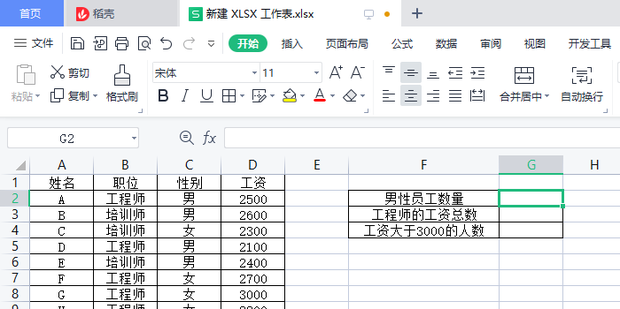
3. 선택한 셀에 수식 =COUNTIF(C:C, "남성")을 입력하고 입력을 완료한 후 Enter 키를 클릭합니다.

4. 이와 같이 COUNTIF 함수를 사용하여 남성 직원 수를 계산합니다.

6. 이런 식으로 SUMIF 함수를 사용하여 엔지니어의 총 급여를 계산합니다.

7. 그런 다음 다음 셀을 선택하고 수식: =COUNTIF (D:D,">3000")을 입력한 후 Enter 키를 클릭합니다.

8 이런 식으로 COUNTIF 함수를 사용하여 급여가 3,000 이상인 사람의 수를 계산합니다.

위 내용은 Excel에서 SUMIF 및 COUNTIF 함수를 사용하여 다중 조건 합계를 수행하는 방법의 상세 내용입니다. 자세한 내용은 PHP 중국어 웹사이트의 기타 관련 기사를 참조하세요!